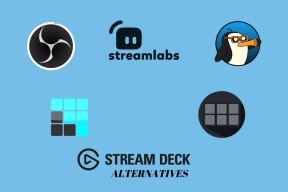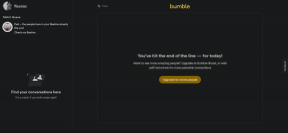बैकअप और सिंक बनाम फ़ाइल स्ट्रीम: Google डिस्क फ़ाइलों को प्रबंधित करने के लिए कौन सा सॉफ़्टवेयर बेहतर है
अनेक वस्तुओं का संग्रह / / November 29, 2021
Google ड्राइव निस्संदेह है सबसे लोकप्रिय क्लाउड स्टोरेज सेवा वहाँ से बाहर। सेवा सभी Android उपकरणों पर डिफ़ॉल्ट रूप से आती है, और Google शुरुआत के लिए एक उदार 15GB स्टोरेज प्रदान करता है। ड्रॉपबॉक्स और वनड्राइव की तरह, Google ड्राइव मैक और विंडोज पर Google ड्राइव फ़ाइलों तक पहुंचने और उपयोग करने के लिए बैकअप और सिंक नामक एक डेस्कटॉप टूल प्रदान करता है। कंपनी Google Workplace यूजर्स के लिए एक और टूल File Stream भी ऑफर करती है।

हाल ही में, Google ने Drive File Stream को आम उपभोक्ताओं के लिए भी उपलब्ध कराया। अब हमारे पास Google ड्राइव फ़ोल्डर्स को विंडोज और मैक के साथ सिंक करने के दो विकल्प हैं - बैकअप और सिंक और ड्राइव फाइल स्ट्रीम। वे दोनों प्रत्येक सॉफ़्टवेयर के लिए विशेष रूप से कई कार्यों के साथ अलग-अलग दर्शकों की सेवा करते हैं।
अगर आप दोनों के बीच कंफ्यूज हो रहे हैं तो आप बिल्कुल सही जगह पर आए हैं। यह पोस्ट बैकअप और सिंक की तुलना ड्राइव फाइल स्ट्रीम से करेगी और निष्कर्ष निकालेगी कि कौन सा सॉफ्टवेयर आपके लिए बेहतर है। आएँ शुरू करें।
गाइडिंग टेक पर भी
Google बैकअप और सिंक क्या है
बैकअप और सिंक Google फ़ोटो डेस्कटॉप अपलोडर और डिस्क सिंक ऐप का उपभोक्ता उत्तराधिकारी है और यह आपके gmail.com खाते के लिए अभिप्रेत है। Google डिस्क में सुरक्षित रूप से फ़ाइलों और फ़ोटो का बैकअप और सिंक करें।
यह मैक/पीसी के लिए ड्राइव के समान कार्यक्षमता प्रदान करता है और आपके कंप्यूटर पर किसी भी फ़ोल्डर का बैक अप लेता है।
डिस्क फ़ाइल स्ट्रीम क्या है
मूल रूप से संगठनों के लिए डिज़ाइन किया गया, ड्राइव फ़ाइल स्ट्रीम आपको अपनी सभी Google डिस्क फ़ाइलों को मांग पर, सीधे अपने कंप्यूटर से त्वरित रूप से एक्सेस करने की अनुमति देता है। इसका मतलब है कि आप अपने हार्ड ड्राइव के लगभग किसी भी स्थान का उपयोग नहीं करेंगे और फ़ाइलों के सिंक होने की प्रतीक्षा में कम समय व्यतीत करेंगे। डिस्क फ़ाइल स्ट्रीम आपको फ़ाइलों को स्ट्रीम करने की अनुमति देती है, ठीक उसी तरह जैसे आप मांग पर मूवी स्ट्रीम करते हैं।
जब आप इंटरनेट से कनेक्ट नहीं होते हैं तो आप संपादन के लिए कुछ फ़ाइलों या फ़ोल्डरों को ऑफ़लाइन रखना भी चुन सकते हैं। अगली बार जब आप कनेक्ट करेंगे, तो Google डिस्क उन परिवर्तनों को समन्वयित करेगा और आपके कार्य को वेब पर सहेज लेगा.
सेटअप और सुविधाएँ
सेटअप प्रक्रिया सीधी है। नीचे दिए गए लिंक का उपयोग करके बैकअप और सिंक सॉफ़्टवेयर डाउनलोड करें और इसे शुरू से सेट करें। एक सफल साइन-इन के बाद, बैकअप और सिंक आपको लगातार अपने कंप्यूटर से Google ड्राइव पर बैकअप लेने के लिए फ़ोल्डर चुनने के लिए कहेगा।
उदाहरण के लिए, आप डेस्कटॉप, दस्तावेज़ या चित्र फ़ोल्डर चुन सकते हैं, और यह सिंक हो जाएगा और आपके Google ड्राइव होम पर दिखाई देगा। आप सभी फ़ोटो और वीडियो का Google फ़ोटो प्लेटफ़ॉर्म पर सुरक्षित रूप से बैकअप लेने के लिए Google फ़ोटो अपलोड विकल्प को भी सक्षम कर सकते हैं।

तीसरा चरण कंप्यूटर के साथ सिंक करने के लिए Google ड्राइव फ़ोल्डर्स को सेट करना है। यहां, आपको दो सॉफ्टवेयर के बीच अंतर को समझने की जरूरत है। बैकअप और सिंक के साथ, आप पीसी या मैक के साथ सिंक करने के लिए संपूर्ण Google ड्राइव का चयन कर सकते हैं। मतलब, डिवाइस आपके गूगल ड्राइव पर उपलब्ध हर फाइल को स्थानीय स्टोरेज में डाउनलोड कर लेगा। बेशक, आप कस्टम फ़ोल्डरों का चयन कर सकते हैं और अन्य उपयोगकर्ताओं की गोपनीय फाइलों को छोड़ सकते हैं।

वर्तमान पद्धति के साथ समस्या यह है कि यदि आप कम ऑन-डिवाइस संग्रहण हैं और गलती से इसका चयन करें संपूर्ण Google डिस्क को लैपटॉप के साथ समन्वयित करने के लिए, यह अधिकांश संग्रहण को ले लेगा और चीजों को धीमा कर देगा आप। और यहीं पर ड्राइव फ़ाइल स्ट्रीम दिन को बचाने के लिए आती है। मुझे यह समझाने की अनुमति दें कि कैसे।
ड्राइव फ़ाइल स्ट्रीम सेट करते समय, सॉफ़्टवेयर केवल डिफ़ॉल्ट ड्राइव अक्षर के लिए पूछेगा। हां, यही तो है। डिवाइस पर दिखने के लिए आपको किसी भी Google डिस्क फ़ोल्डर का चयन करने की आवश्यकता नहीं है। इसके बजाय, सॉफ़्टवेयर आपके संपूर्ण Google डिस्क फ़ोल्डर को डिवाइस पर मिरर कर देगा। लेकिन रुकिए, रुकिए! ये फ़ोल्डर डिस्क पर एक भी एमबी नहीं लेंगे।

सभी फोल्डर क्लाउड में रहते हैं, और आप प्रत्येक फोल्डर और फाइल के बगल में एक छोटा क्लाउड आइकन देखेंगे। ये फोल्डर फाइल ऑन डिमांड की तरह काम करते हैं एक अभियान और ड्रॉपबॉक्स। मतलब, आप किसी भी फाइल या फोल्डर पर राइट क्लिक करके डिवाइस पर डाउनलोड कर सकते हैं। प्रासंगिक मीडिया और फाइलों से निपटने के बाद, आप फ़ाइल या फ़ोल्डर पर फिर से राइट-क्लिक कर सकते हैं और इसे केवल ऑनलाइन बना सकते हैं।

गाइडिंग टेक पर भी
अन्य अंतर
ड्राइव फ़ाइल स्ट्रीम में Google फ़ोटो एकीकरण का अभाव है, जिसका अर्थ है कि आप इसे वास्तव में फ़ोटो के लिए उपयोग कर सकते हैं। दूसरी ओर, बैकअप और सिंक आपको फ़ोटो और वीडियो को Google की फ़ोटो सेवा में सिंक करने की अनुमति देता है।
साथ ही, आप देख सकते हैं कि ड्राइव फ़ाइल स्ट्रीम के साथ Microsoft Office में रीयल-टाइम उपस्थिति के साथ कौन देख सकता है कि कौन संपादन कर रहा है, जबकि बैकअप और सिंक में ऐसी सुविधाओं का अभाव है।
गाइडिंग टेक पर भी
PC या Mac पर Google डिस्क का उपयोग करें
जहां तक तुलना की बात है, ड्राइव फ़ाइल स्ट्रीम और बैकअप और सिंक उपयोगकर्ताओं के विभिन्न खंडों को लक्षित करते हैं। GT की टीम के पास Drive File Stream समाधान के कुछ प्रशंसक हैं क्योंकि यह ज्यादा जगह नहीं लेता है। यदि Google फ़ोटो एकीकरण आपके लिए आवश्यक है और आप डेस्कटॉप/दस्तावेज़/चित्र फ़ोल्डर सिंक करना चाहते हैं, तो बैकअप और सिंक प्राप्त करें। पीसी और मैक उपयोगकर्ताओं के लिए एक मजबूत Google ड्राइव ऐड-ऑन बनाने के लिए Google दोनों का विलय करेगा या नहीं, यह कोई नहीं बता रहा है।
अगला: बैकअप और सिंक पर डिस्क फ़ाइल स्ट्रीम चुनना चाहते हैं? स्क्रैच से इसे कैसे सेट करें, यह जानने के लिए नीचे दी गई पोस्ट पढ़ें।